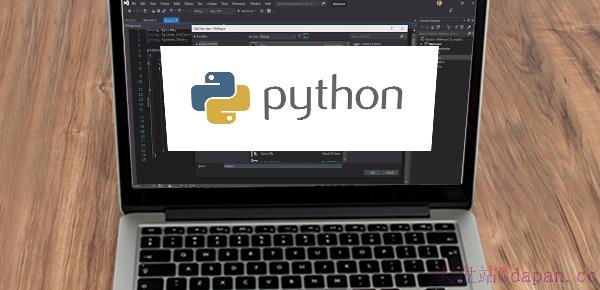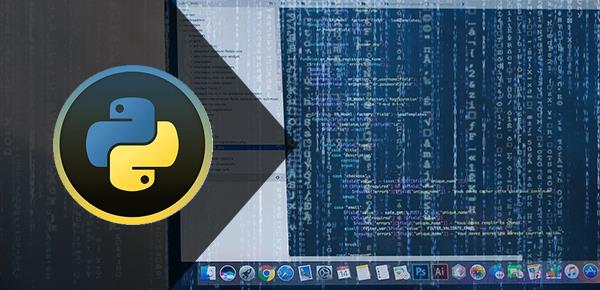很多小伙伴不知道如何用python的wx模块来创建文本编辑器,那么今天小编就通过这篇文章来给大家分享一个非常实用的方法,通过这三部完美实现。

用Python的wx模块创建文本编辑器的方法:
首先,设置按钮的位置
import wx app = wx.App() win = wx.Frame(None,title = "编辑器", size=(410,335)) win.Show() loadButton = wx.Button(win, label = '打开',pos = (225,5),size = (80,25)) saveButton = wx.Button(win, label = '保存',pos = (315,5),size = (80,25)) filename = wx.TextCtrl(win, pos = (5,5),size = (210,25)) contents = wx.TextCtrl(win, pos = (5,35),size = (390,260), style = wx.TE_MULTILINE | wx.HSCROLL) app.MainLoop()
然后,对窗口内容进行布局
import wx app = wx.App() win = wx.Frame(None,title = "编辑器", size=(410,335)) bkg = wx.Panel(win) loadButton = wx.Button(bkg, label = '打开') saveButton = wx.Button(bkg, label = '保存') filename = wx.TextCtrl(bkg) contents = wx.TextCtrl(bkg, style = wx.TE_MULTILINE | wx.HSCROLL) hbox = wx.BoxSizer() hbox.Add(filename, proportion =1, flag = wx.EXPAND) hbox.Add(loadButton, proportion =0,flag = wx.LEFT, border = 5) hbox.Add(saveButton, proportion =0,flag = wx.LEFT, border = 5) vbox = wx.BoxSizer(wx.VERTICAL) vbox.Add(hbox,proportion = 0,flag = wx.EXPAND | wx.ALL, border = 5) vbox.Add(contents, proportion = 1,flag=wx.EXPAND | wx.LEFT | wx.BOTTOM | wx.RIGHT, border = 5) bkg.SetSizer(vbox) win.Show() app.MainLoop()
最后,添加事件处理函数
在GUI术语中,用户执行的动作(比如 点击按钮)叫做事件。我们需要让程序注意这些事件并且作出反应。 假设写了一个负责打开文件的函数,并将其命令为load ,然后就可以像下面这样将函数作为loadButton的事件处理函数: loadButton.Bind(wx.EVT_BUTTON, load) 让我们来完成剩下的工作,现在需要的就是两个事件处理函数:load(打开)和save(保存)。当事件被调用时,它会收到一个事件对象作为它**的参数,其中包括发生了什么事情的信息,但是在这里可以忽略这方法的事情,因为程序只关心点击时发生的事情。 def load(event): file = open(filename.GetValue()) contents.SetValue(file.read()) file.close() 文件名使用filename对象GetValue方法获取。为了将文本引入文本区,只要使用contents.SetValue即可。 save函数和load类似,除了它需要写入(‘w’),以及用于文件处理部分的write方法,GetValue用于从文本区获得信息。 def save(event): file = open(filename.GetValue(),'w') file.write(contents.GetValue()) file.close()
完整代码如下:
import wx def load(event): file = open(filename.GetValue()) contents.SetValue(file.read()) file.close() def save(event): file = open(filename.GetValue(),'w') file.write(contents.GetValue()) file.close() app = wx.App() win = wx.Frame(None,title = "编辑器", size=(410,335)) bkg = wx.Panel(win) loadButton = wx.Button(bkg, label = '打开') loadButton.Bind(wx.EVT_BUTTON,load) saveButton = wx.Button(bkg, label = '保存') saveButton.Bind(wx.EVT_BUTTON,save) filename = wx.TextCtrl(bkg) contents = wx.TextCtrl(bkg, style = wx.TE_MULTILINE | wx.HSCROLL) hbox = wx.BoxSizer() hbox.Add(filename, proportion =1, flag = wx.EXPAND) hbox.Add(loadButton, proportion =0,flag = wx.LEFT, border = 5) hbox.Add(saveButton, proportion =0,flag = wx.LEFT, border = 5) vbox = wx.BoxSizer(wx.VERTICAL) vbox.Add(hbox,proportion = 0,flag = wx.EXPAND | wx.ALL, border = 5) vbox.Add(contents, proportion = 1,flag=wx.EXPAND | wx.LEFT | wx.BOTTOM | wx.RIGHT, border = 5) bkg.SetSizer(vbox) win.Show() app.MainLoop()
执行结果如下:
hello,world!!
以上就是小编给大家带来的使用python的wx模块创建文本编辑器,希望大家通过阅读小编的文章之后能够有所收获!如果大家觉得小编的文章不错的话,可以多多分享给有需要的人。
更多python相关文章请访问分类:python
【版权声明】本文图文出自大盘站@dapan.cc,转载请注明出处!
声明:本站所有文章,如无特殊说明或标注,均为本站原创发布。任何个人或组织,在未征得本站同意时,禁止复制、盗用、采集、发布本站内容到任何网站、书籍等各类媒体平台。如若本站内容侵犯了原著者的合法权益,可联系我们进行处理。